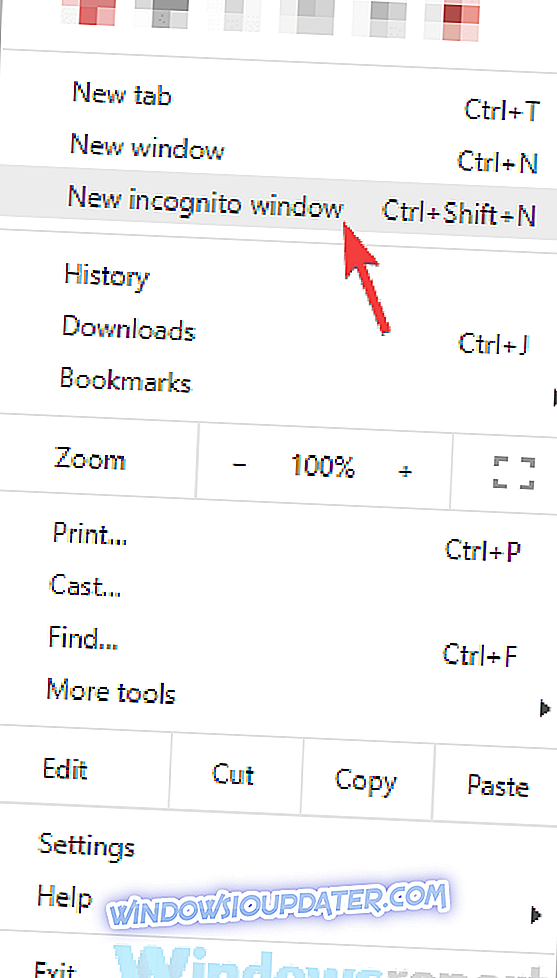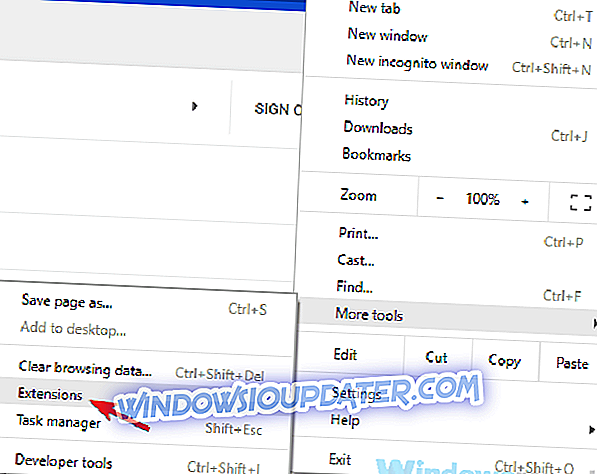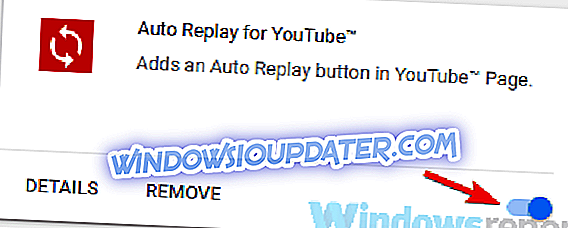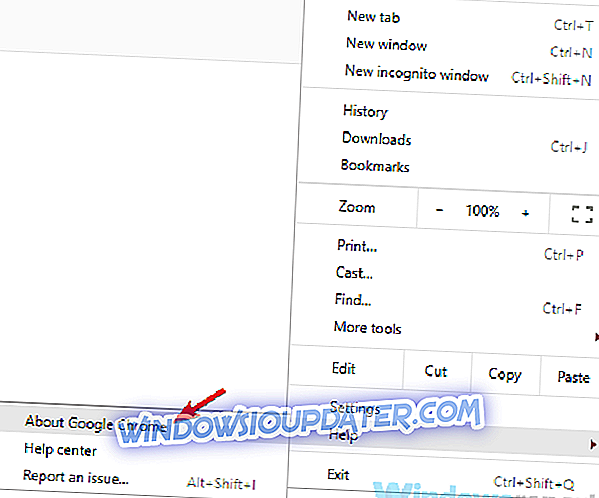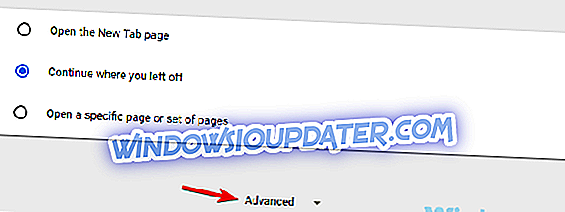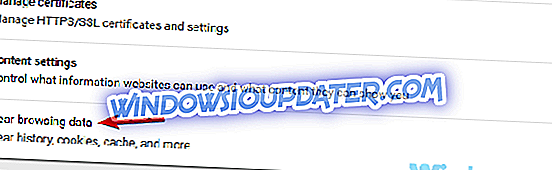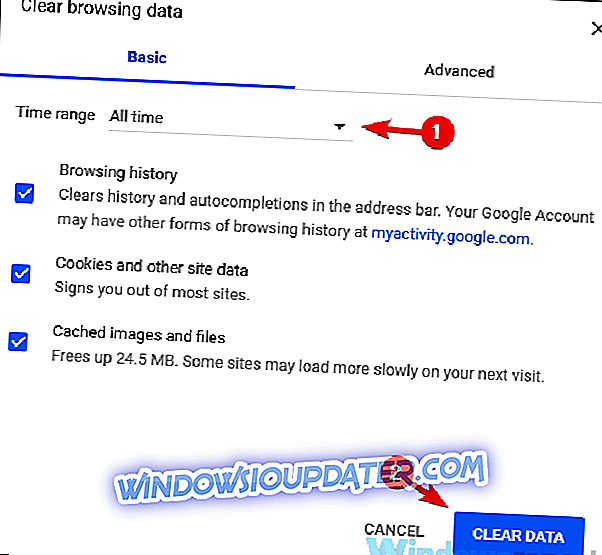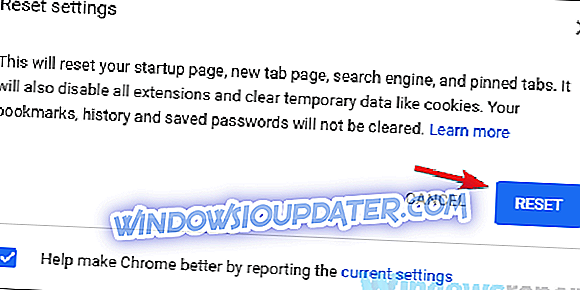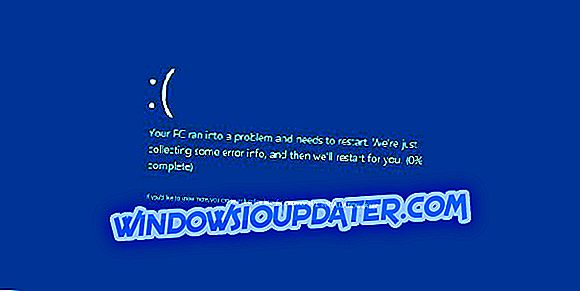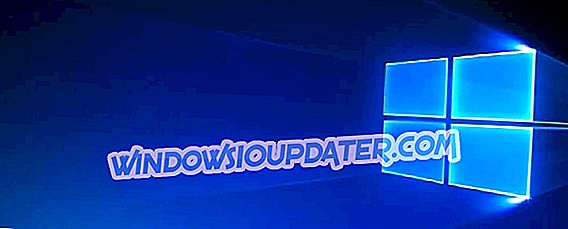ผู้ใช้หลายคนใช้ Gmail เป็นบริการเว็บเมลที่ต้องการ แต่บางครั้งคุณอาจพบว่า อ๊ะรูปภาพที่คุณเลือกไม่สามารถโหลด ข้อความได้ ข้อความนี้อาจปรากฏขึ้นเนื่องจากสาเหตุหลายประการและในบทความนี้เราจะแสดงวิธีแก้ไขให้คุณ
อ๊ะรูปภาพที่คุณเลือกไม่สามารถโหลด ข้อความอาจทำให้เกิดปัญหาต่าง ๆ บนพีซีของคุณและพูดถึงข้อผิดพลาดนี้ต่อไปนี้เป็นปัญหาที่คล้ายกันที่ผู้ใช้พบ:
- โอ๊ะโอรูปภาพที่คุณเลือกไม่สามารถโหลดใน Gmail ได้ - ปัญหานี้มักเกิดขึ้นเนื่องจากส่วนขยายบางอย่าง แต่คุณสามารถแก้ไขได้อย่างง่ายดายโดยการค้นหาและปิดใช้งานส่วนขยายเหล่านั้น
- โอ๊ะโอรูปภาพที่คุณเลือกไม่สามารถโหลด Windows 10 - หากข้อผิดพลาดนี้ปรากฏบน Windows 10 คุณควรจะสามารถแก้ไขได้โดยใช้หนึ่งในวิธีแก้ไขปัญหาของเรา
โอ๊ะโอรูปภาพที่คุณเลือกไม่สามารถโหลดข้อความวิธีการแก้ไขได้อย่างไร
- ตรวจสอบโปรแกรมป้องกันไวรัสของคุณ
- ลองใช้ Chrome ในโหมดไม่ระบุตัวตน
- ลบส่วนขยายที่มีปัญหา
- ตรวจสอบให้แน่ใจว่าเบราว์เซอร์ของคุณทันสมัย
- ล้างแคช
- ลบแอปพลิเคชันที่ไม่ต้องการหรือน่าสงสัยออก
- รีเซ็ต Chrome
- ติดตั้ง Chrome อีกครั้งหรือลองใช้เบราว์เซอร์อื่น
- พิจารณาใช้ไคลเอนต์อีเมล
โซลูชันที่ 1 - ตรวจสอบโปรแกรมป้องกันไวรัสของคุณ

ในบางกรณี โอ๊ะโอรูปภาพที่คุณเลือกไม่สามารถโหลด ข้อความปรากฏขึ้นเนื่องจากโปรแกรมป้องกันไวรัสของคุณ บางครั้งโปรแกรมป้องกันไวรัสของคุณอาจรบกวนระบบหรือเบราว์เซอร์ของคุณและอาจนำไปสู่ปัญหานี้และปัญหามากมาย
เพื่อแก้ไขปัญหานี้ผู้ใช้หลายคนแนะนำให้ปิดใช้งานคุณสมบัติป้องกันไวรัสบางอย่างและตรวจสอบว่ามีประโยชน์หรือไม่ หากปัญหายังคงมีอยู่คุณสามารถลองปิดการใช้งานโปรแกรมป้องกันไวรัสของคุณอย่างสมบูรณ์ ในกรณีที่เลวร้ายที่สุดคุณอาจต้องลบโปรแกรมป้องกันไวรัส
ผู้ใช้หลายคนรายงานว่า Avast อาจทำให้เกิดปัญหานี้ แต่โปรแกรมป้องกันไวรัสตัวอื่นอาจทำให้เกิดปัญหานี้เช่นกัน หลังจากคุณลบโปรแกรมป้องกันไวรัสแล้วให้ตรวจสอบว่าปัญหานี้ยังคงมีอยู่หรือไม่ หากปัญหาไม่ปรากฏขึ้นแสดงว่ามั่นใจว่าแอนติไวรัสของคุณเป็นสาเหตุ
การมีโปรแกรมป้องกันไวรัสที่เชื่อถือได้นั้นเป็นสิ่งสำคัญและหากคุณกำลังมองหาโปรแกรมป้องกันไวรัสตัวใหม่ที่จะให้การป้องกันสูงสุดคุณควรพิจารณาใช้ Bitdefender ปัจจุบันโปรแกรมป้องกันไวรัสอันดับต้น ๆ ของโลกจะช่วยปกป้องพีซีและข้อมูลส่วนบุคคลของคุณจากการโจมตีทางไซเบอร์
- ดาวน์โหลด Bitdefender Antivirus 2019 ในราคาลดพิเศษ 35%
โซลูชันที่ 2 - ลองเรียกใช้ Chrome ในโหมดไม่ระบุตัวตน
ตามที่ผู้ใช้บางครั้งส่วนขยายหรือแคชของคุณอาจทำให้ อ๊ะรูปภาพที่คุณเลือกไม่สามารถโหลด ข้อความให้ปรากฏ ในการแก้ไขปัญหาขอแนะนำให้คุณเริ่ม Chrome ในโหมดไม่ระบุตัวตน ในกรณีที่คุณไม่ทราบโหมดนี้จะไม่บันทึกแคชหรือประวัติการเข้าชมใด ๆ และจะไม่มีการเปิดใช้งานส่วนขยายดังนั้นจึงอาจเหมาะสำหรับการแก้ไขปัญหา
ในการเริ่มต้น Chrome ในโหมดไม่ระบุตัวตนคุณต้องทำสิ่งต่อไปนี้:
- คลิกปุ่ม เมนู ที่มุมบนขวา
- เลือก หน้าต่างใหม่ที่ไม่ระบุตัวตน หรือคุณสามารถใช้ Ctrl + Shift + N ทางลัดเพื่อเริ่มโหมดไม่ระบุตัวตนได้ทันที
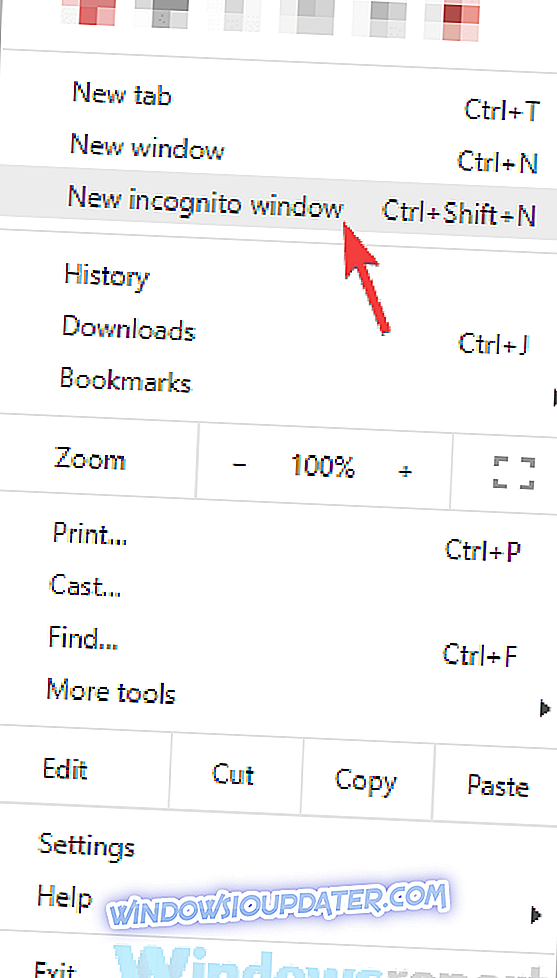
หน้าต่างใหม่จะปรากฏขึ้น ไปที่ Gmail ในหน้าต่างใหม่และตรวจสอบว่าปัญหาได้รับการแก้ไขหรือไม่ หากปัญหาไม่ปรากฏในโหมดไม่ระบุตัวตนอาจเป็นไปได้ว่าหนึ่งในส่วนขยายของคุณเป็นปัญหา
โซลูชันที่ 3 - เอาส่วนขยายที่มีปัญหาออก
ดังที่เราได้กล่าวถึงในโซลูชันก่อนหน้าแล้ว อ๊ะรูปภาพที่คุณเลือกไม่สามารถโหลด ข้อความอาจปรากฏขึ้นเนื่องจากส่วนขยายที่มีปัญหา หากต้องการทราบว่าส่วนขยายใดที่เป็นปัญหาคุณควรปิดใช้งานส่วนขยายทั้งหมดแล้วลองสร้างปัญหาขึ้นใหม่
ค่อนข้างง่ายและคุณสามารถทำได้โดยทำตามขั้นตอนเหล่านี้:
- คลิกไอคอน เมนู ที่มุมบนขวาและเลือก เครื่องมือเพิ่มเติม> ส่วนขยาย
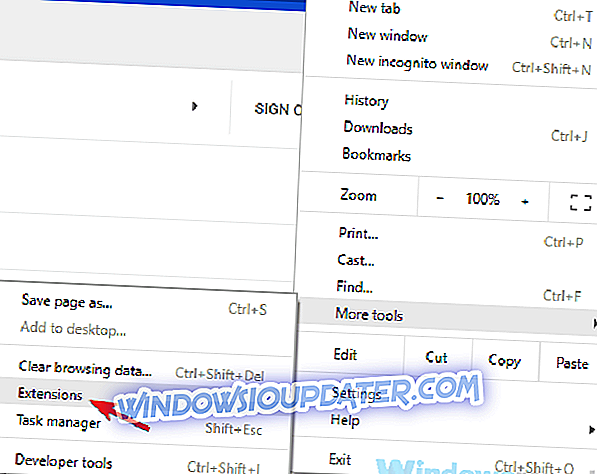
- รายการส่วนขยายที่มีอยู่จะปรากฏขึ้น คลิกสวิตช์เล็ก ๆ ที่อยู่ถัดจากชื่อส่วนขยายเพื่อปิดการใช้งาน
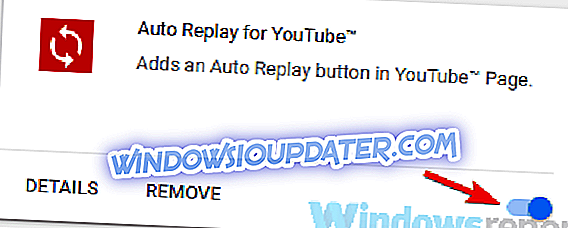
- ทำซ้ำขั้นตอนก่อนหน้านี้สำหรับส่วนขยายทั้งหมดในรายการ
เมื่อคุณปิดใช้งานส่วนขยายทั้งหมดแล้วให้รีสตาร์ท Chrome และตรวจสอบว่าสามารถแก้ไขปัญหาของคุณได้หรือไม่ เมื่อ Chrome รีสตาร์ทให้ตรวจสอบว่าปัญหายังคงมีอยู่หรือไม่ หากไม่แน่ใจว่าส่วนขยายใดรายการหนึ่งของคุณก่อให้เกิดปัญหา หากต้องการแก้ไขปัญหาให้เปิดใช้งานส่วนขยายทั้งหมดทีละตัวและลองสร้างปัญหาขึ้นใหม่
เมื่อคุณพบส่วนขยายที่เป็นสาเหตุของปัญหาให้ลบหรือปิดการใช้งานและปัญหาของคุณควรได้รับการแก้ไขอย่างถาวร
โซลูชันที่ 4 - ตรวจสอบให้แน่ใจว่าเบราว์เซอร์ของคุณทันสมัย
ตามที่ผู้ใช้พบว่าบางครั้งความผิดพลาดใน Chrome สามารถปรากฏขึ้นและหากเป็นเช่นนั้นวิธีที่ดีที่สุดในการแก้ไขคือให้เบราว์เซอร์ของคุณทันสมัย Chrome มักจะติดตั้งการอัปเดตที่ขาดหายไปโดยอัตโนมัติ แต่บางครั้งคุณอาจพลาดอัปเดตหนึ่งหรือสองรายการ อย่างไรก็ตามคุณสามารถตรวจสอบการอัปเดตได้โดยทำดังนี้:
- คลิกปุ่ม เมนู ที่มุมบนขวาและเลือก ความช่วยเหลือ> เกี่ยวกับ Google Chrome
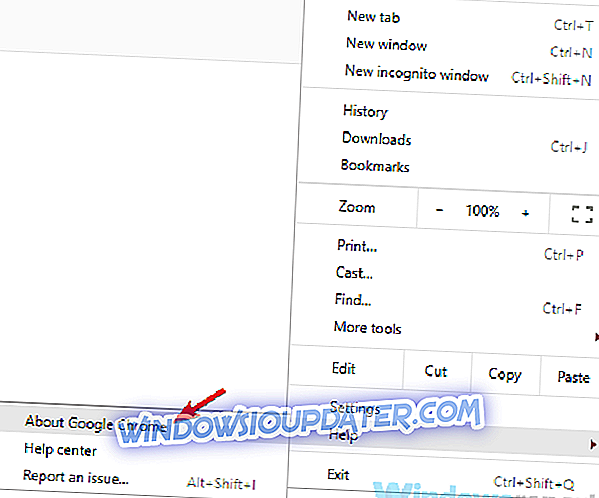
- เมื่อแท็บใหม่เปิดขึ้น Chrome จะตรวจสอบการอัปเดตโดยอัตโนมัติ หากมีการอัปเดตใด ๆ การอัปเดตเหล่านั้นจะถูกดาวน์โหลดโดยอัตโนมัติ
เมื่อ Chrome เป็นรุ่นล่าสุดแล้วปัญหาควรได้รับการแก้ไขและข้อความแสดงข้อผิดพลาดจะหายไป
โซลูชันที่ 5 - ล้างแคช
เบราว์เซอร์ของคุณเก็บไฟล์ชั่วคราวทุกประเภทไว้ในพีซีของคุณ แต่บางครั้งไฟล์เหล่านี้อาจเสียหายได้ซึ่งจะทำให้ อ๊ะรูปภาพที่คุณเลือกไม่สามารถโหลด ข้อความให้ปรากฏ ในการแก้ไขปัญหาผู้ใช้กำลังแนะนำให้คุณล้างแคชและตรวจสอบว่าสามารถแก้ไขปัญหาได้หรือไม่
ในการลบแคชคุณเพียงแค่ทำสิ่งต่อไปนี้:
- คลิกที่ไอคอน เมนู และเลือก การตั้งค่า จากเมนู
- เมื่อแท็บ การตั้งค่า เปิดขึ้นให้เลื่อนลงและเลือก ขั้นสูง
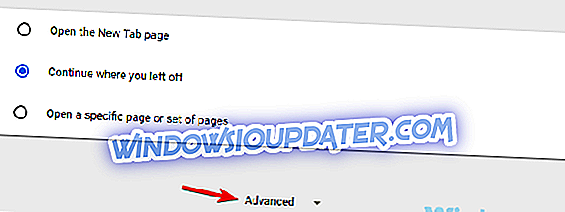
- ตอนนี้คลิก ล้างข้อมูลการท่องเว็บ
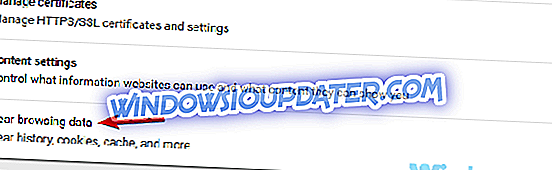
- ตั้งค่า ช่วงเวลา เป็น ตลอดเวลา และคลิกปุ่ม ล้างข้อมูล
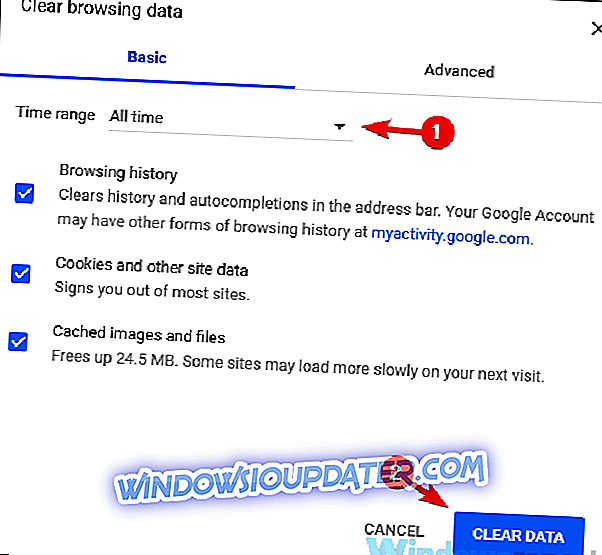
รอสักครู่ขณะที่พีซีของคุณล้างแคช หลังจากล้างแคชแล้วให้ตรวจสอบว่ายังมีปัญหาอยู่หรือไม่ นี่อาจไม่ใช่โซลูชันที่น่าเชื่อถือที่สุด แต่ผู้ใช้หลายคนรายงานว่าใช้งานได้ดังนั้นโปรดลองใช้งาน
โซลูชันที่ 6 - เอาแอปพลิเคชันที่ไม่ต้องการหรือน่าสงสัยออก
ตามผู้ใช้บางครั้งแอปพลิเคชันบางอย่างอาจรบกวนระบบของคุณและทำให้ อ๊ะรูปภาพที่คุณเลือกไม่สามารถโหลด ข้อความได้ ในการแก้ไขปัญหาขอแนะนำให้คุณค้นหาแอปพลิเคชันเหล่านี้และลบออก
แอปพลิเคชั่นบางตัวอาจเป็นอันตรายในขณะที่คนอื่นสามารถติดตั้งไฟล์ขยะที่อาจรบกวนเบราว์เซอร์ของคุณ เพื่อแก้ไขปัญหานี้คุณต้องค้นหาและลบแอปพลิเคชั่นที่น่าสงสัยที่คุณจำไม่ได้ว่าติดตั้ง
มีหลายวิธีในการลบแอปพลิเคชันออกจากพีซีของคุณ แต่วิธีที่มีประสิทธิภาพมากที่สุดคือการใช้ซอฟต์แวร์ถอนการติดตั้งเช่น IOBit Uninstaller ซอฟต์แวร์ตัวถอนการติดตั้งจะลบแอปพลิเคชันที่เลือกออกจากพีซีของคุณ แต่จะลบไฟล์และรายการรีจิสตรีทั้งหมดที่เกี่ยวข้องด้วย
- ดาวน์โหลด Ashampoo ถอนการติดตั้งรุ่นฟรีที่นี่
เมื่อทำเช่นนั้นแอปพลิเคชันที่เลือกจะถูกลบอย่างสมบูรณ์และจะไม่มีไฟล์ที่เหลือที่สามารถรบกวนเบราว์เซอร์ของคุณ
โซลูชันที่ 7 - รีเซ็ต Chrome
ในบางกรณี โอ๊ะโอรูปภาพที่คุณเลือกไม่สามารถโหลด ข้อความอาจปรากฏขึ้นหากมีปัญหากับโปรไฟล์ Chrome หรือการตั้งค่าของคุณ หากเกิดเหตุการณ์ดังกล่าวคุณอาจสามารถแก้ไขปัญหาได้โดยการรีเซ็ต Chrome เป็นค่าเริ่มต้น สิ่งนี้ง่ายต่อการทำ แต่คุณสามารถทำได้โดยทำตามขั้นตอนเหล่านี้:
- เปิดแท็บ การตั้งค่า เลื่อนไปที่ด้านล่างและคลิก ขั้นสูง
- ในส่วน รีเซ็ตและล้างข้อมูล คลิกปุ่ม รีเซ็ตการตั้งค่า

- เมื่อกล่องโต้ตอบการยืนยันปรากฏขึ้นให้คลิกปุ่ม รีเซ็ต เพื่อยืนยัน
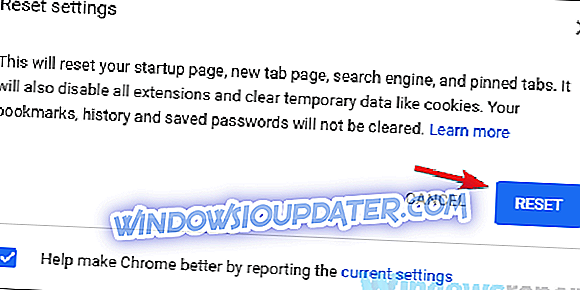
หลังจากนั้นสักครู่ Chrome จะรีเซ็ตเป็นค่าเริ่มต้นและการตั้งค่าประวัติและส่วนขยายทั้งหมดของคุณจะถูกลบออก แน่นอนคุณสามารถกู้คืนได้หากคุณเปิดใช้งานตัวเลือกการซิงค์
โซลูชันที่ 8 - ติดตั้ง Chrome อีกครั้งหรือลองใช้เบราว์เซอร์อื่น
ในบางกรณีการติดตั้งของคุณอาจเสียหายและอาจทำให้เกิดปัญหานี้ หากต้องการแก้ไขแนะนำให้ติดตั้งเบราว์เซอร์ของคุณใหม่ หากวิธีนี้ไม่ได้ผลคุณอาจต้องลองเปลี่ยนมาใช้เบราว์เซอร์อื่น Firefox เป็นทางเลือกที่ยอดเยี่ยม แต่ Opera และ Microsoft Edge ก็สามารถทำเช่นนั้นได้
โซลูชันที่ 9 - พิจารณาใช้ไคลเอนต์อีเมล

หาก อ๊ะรูปภาพที่คุณเลือกไม่สามารถโหลด ข้อความปรากฏเฉพาะใน Gmail คุณอาจหลีกเลี่ยงปัญหานี้ได้ง่ายๆโดยใช้โปรแกรมรับส่งเมล ไคลเอนต์อีเมลมีประโยชน์มากและเราได้ทำการเปรียบเทียบระหว่างอีเมลและเว็บเมลในบทความเก่าของเรา
หากคุณกำลังมองหาไคลเอนต์อีเมลที่ดีและเชื่อถือได้เราจะต้องแนะนำ Mailbird ดังนั้นอย่าลืมลองใช้ดู รองรับบัญชีอีเมลหลายบัญชีและเป็นสิ่งที่ยอดเยี่ยมในแง่ขององค์กรอีเมลและการจัดหมวดหมู่ มันเป็นเครื่องมือที่บุคคลใด ๆ ที่ทำงานกับเมลจำนวนมากต้องมี
- ดาวน์โหลด Mailbird ฟรี
โอ๊ะโอรูปภาพที่คุณเลือกไม่สามารถโหลด ข้อความสามารถปรากฏขึ้นในขณะที่ใช้ Gmail และในกรณีส่วนใหญ่ปัญหาเกี่ยวข้องกับเบราว์เซอร์หรือโปรแกรมป้องกันไวรัสของคุณ อย่างไรก็ตามเราหวังว่าคุณจะสามารถแก้ไขปัญหาได้โดยใช้หนึ่งในวิธีแก้ไขปัญหาของเรา